Etter omtrent en uke siden lastet jeg opp til YouTube-kanalen til Androidsis en video der han lærte dem aktiver MAC-lignende hot hjørner for å gjøre forskjellige handlinger raskt, Jeg har mottatt en enorm bølge av forespørsler der jeg ble bedt om å dele applikasjonen som jeg har klart å ha Windows 7-menyen på Windows 10.
Så mange og så mange har vært forespørslene som har kommet til meg via Telegram, e-post og andre sosiale nettverk, at til slutt har jeg bestemt meg for å opprette en video der jeg forklarer den enkle prosessen med å laste ned og installere den nødvendige applikasjonen eller programmet, samt å lære dem de viktigste stilene som vi kan forvandle Windows 10-menyen til Windows 7 og mye, mye mer.
For å begynne, fortell deg det aller første av alt, at applikasjonen eller programmet vi skal laste ned for å få denne Windows 7-menyen i Windows 10, er et åpen kildekode-program, det vil si åpen kildekode, og hvilket det er helt gratis.
Et program som til og med har mange konfigurasjonsalternativer for å tilpasse den valgte menyen, du trenger ikke å være en datamaskinsprekk for å kjøre den og stille inn startmenyen til Windows 10, erstatte den helt med en som du føler deg komfortabel og identifisert med, og det er nødvendig å innse at Windows 10-startmenyen, for min personlige smak, er forferdelig.
Classic Shell, rart som vil endre utseendet til Windows 10 startmeny
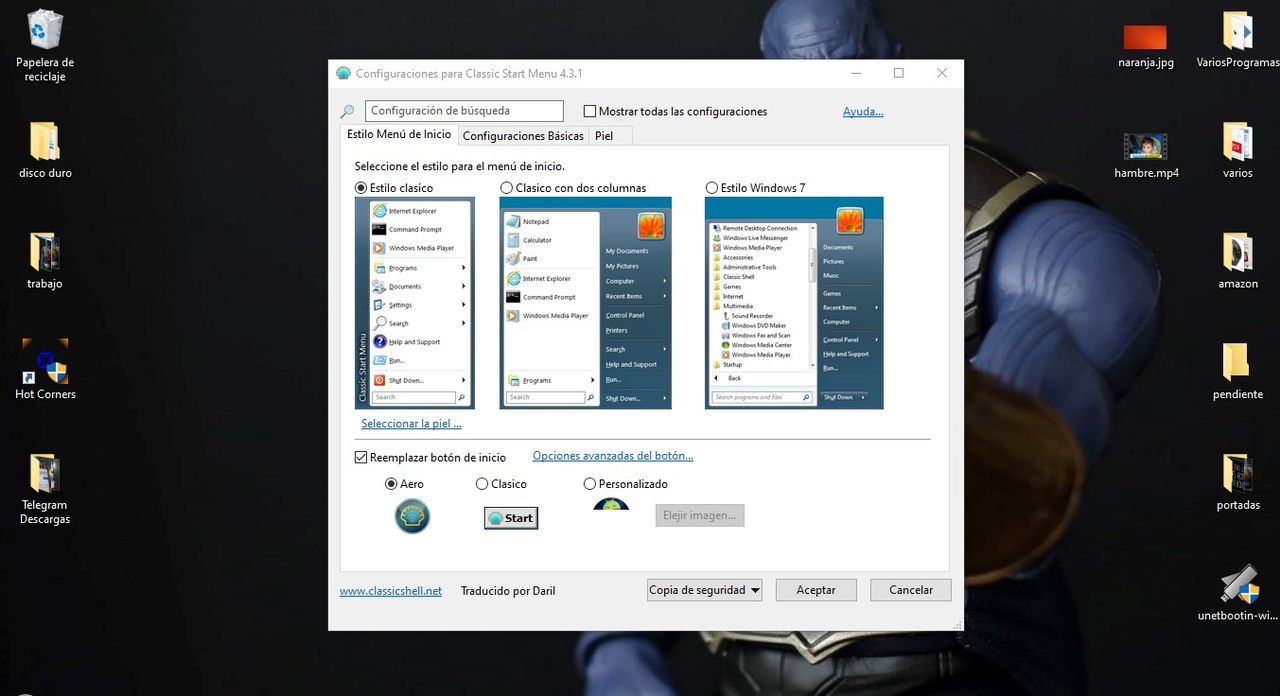
Applikasjonen eller programmet som jeg snakker om i vedlagte video som jeg har forlatt deg rett i begynnelsen av denne artikkelen, er ingen ringere enn den som mange brukere allerede kjenner som Classic Shell, et program som i sin grunnleggende modus med bare å klikke på et par alternativer vil tillate oss endre startmenyen til Windows 10 til Windows 7, Windows XP, Windows Classic, Windows Aero-stil til Windows Vista og mye, mye mer.
Det gir oss også muligheten til å endre formen på startknappen for Shell-symbolet, den klassiske Start-knappen for de etterlengtede versjonene av Windows, eller til og med sette et egendefinert bilde som startknapp.
Fra denne grunnleggende modusen får vi lov til å endre stilen på menyen til Windows XP, Windows 7 og andre tilgjengelige stiler, alle gratis, til velg om vi vil vise alt i en enkelt kolonne eller to kolonner og til og med velge elementer som skal vises eller skjules, og hva som skjer når du klikker med musen.
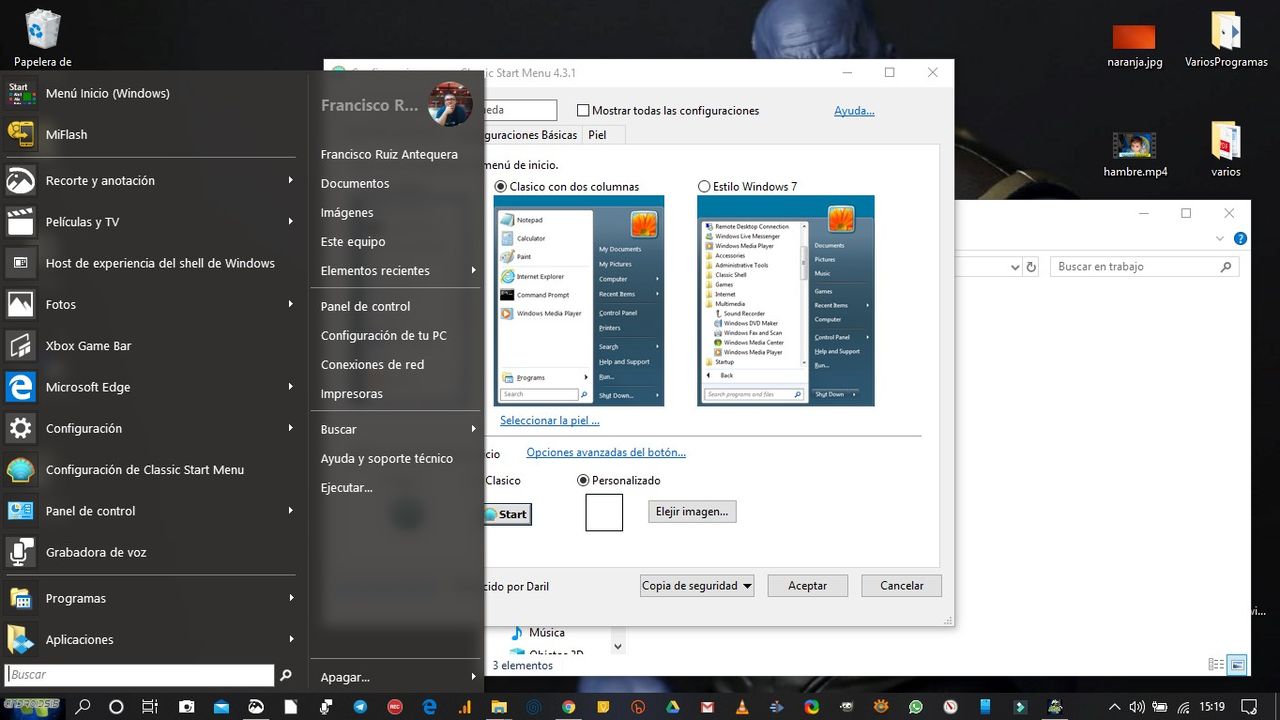
Totalt har vi 8 forskjellige skinn eller skinn som du enkelt kan stille Windows 10-startknappen med, skjuler det helt å legge igjen de fryktelige fargerike ikonene som har gitt oss så mye hodepine til noen Windows-brukere.
Hvis du vil våge deg enda mer og tilpasse startmenyen til Windows 10 maksimalt, må du bare klikke på alternativet Vis alle innstillinger, for nå, hvis du friker ut i farger for å se alt vi har lov til å konfigurere etter vår smak.
Konfigurasjonsalternativer som vi kan berøre i Vis alle konfigurasjoner
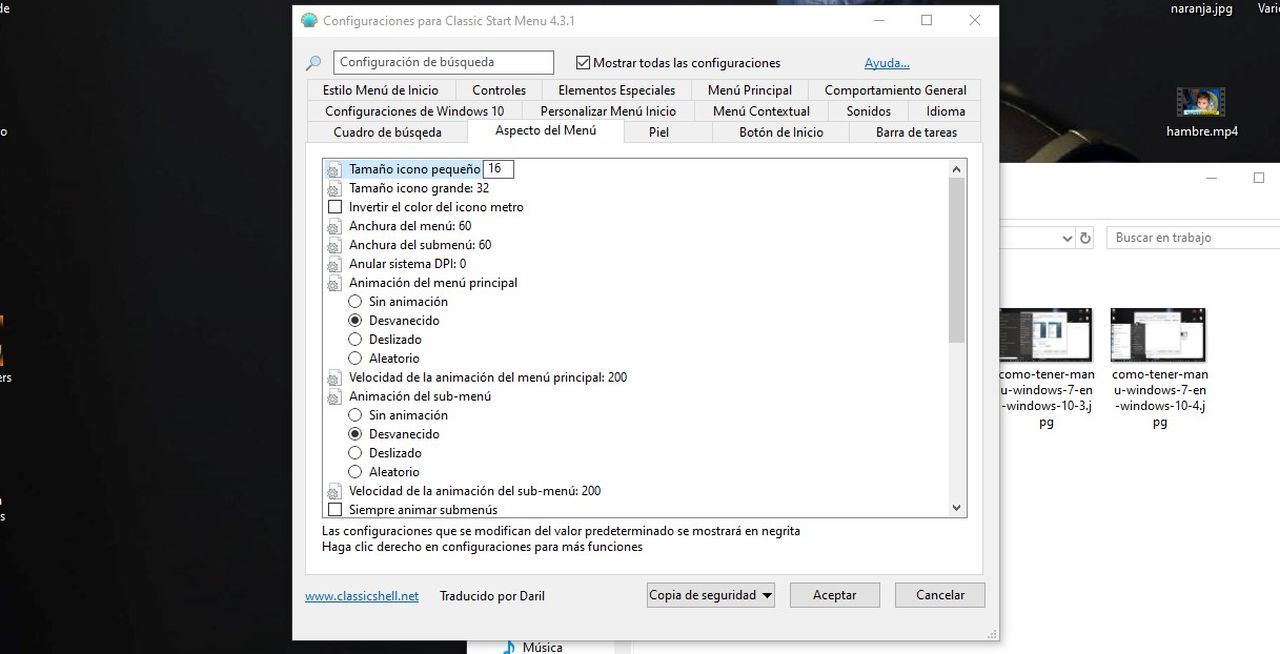
På bildet som jeg har forlatt deg rett over disse linjene, kan du se antall konfigurasjonsalternativer som Classic Shell-applikasjonen tillater oss å overlate startmenyen til Windows 10 etter vår smak.
Det beste av alt er det konfigurasjonene vi endrer, kan vi observere dem slik de er i sanntid, så du trenger bare å ta tid siden du ikke trenger datamaskinkunnskap, bare å tjene på å eksperimentere og ingenting annet.
Jeg anbefaler deg å se videoen som jeg personlig har spilt inn fra Windows 10, siden i det viser jeg deg i detalj de forskjellige skinnene eller skinnene som denne oppsiktsvekkende applikasjonen kalt Classic Shell har som base, som du kan laste ned fra følgende lenke:
Gratis nedlasting Classic Shell for Windows
Last ned Classic Shell gratis ved å klikke her
For å avslutte dette innlegget forlater jeg deg video der jeg forklarer for å aktivere funksjonaliteten til de aktive hjørnene til MAC i tilfelle noen av de fremmøtte er interessert i å ha denne funksjonaliteten til MAC og Linux i Windows 10.
